Kunstneren for animasjon kan ofte virke kompleks, men med de riktige teknikkene kan du enkelt implementere tiltalende overganger. Et bemerkelsesverdig eksempel på dette er skalerings ved animasjoner, som kan hjelpe deg med å oppnå dynamiske og engasjerende effekter. I denne veiledningen viser jeg deg hvordan du kan lage imponerende overganger i prosjektet ditt med teknikken for zooming og skalert.
Viktige funn
- Forstå forskjellen mellom nærhet og skalering
- Effektiv bruk av 3D-nivåer for zoom-animasjoner
- Oppretting og tilpasning av keyframes for en jevn animasjon
- Betydningen av kurver for tidsjusteringen av animasjoner
Prosjektforberedelse og prinsippielle overvejelser
Før du begynner med selve animasjonen, er det viktig å ha en klar fremstilling av prosjektet ditt. Tenk over hvilke elementer du ønsker å animere, og hvilke overganger som kreves. Dette inkluderer ikke bare designet av animasjonen, men også typen bevegelse som animasjonen skal utføre.
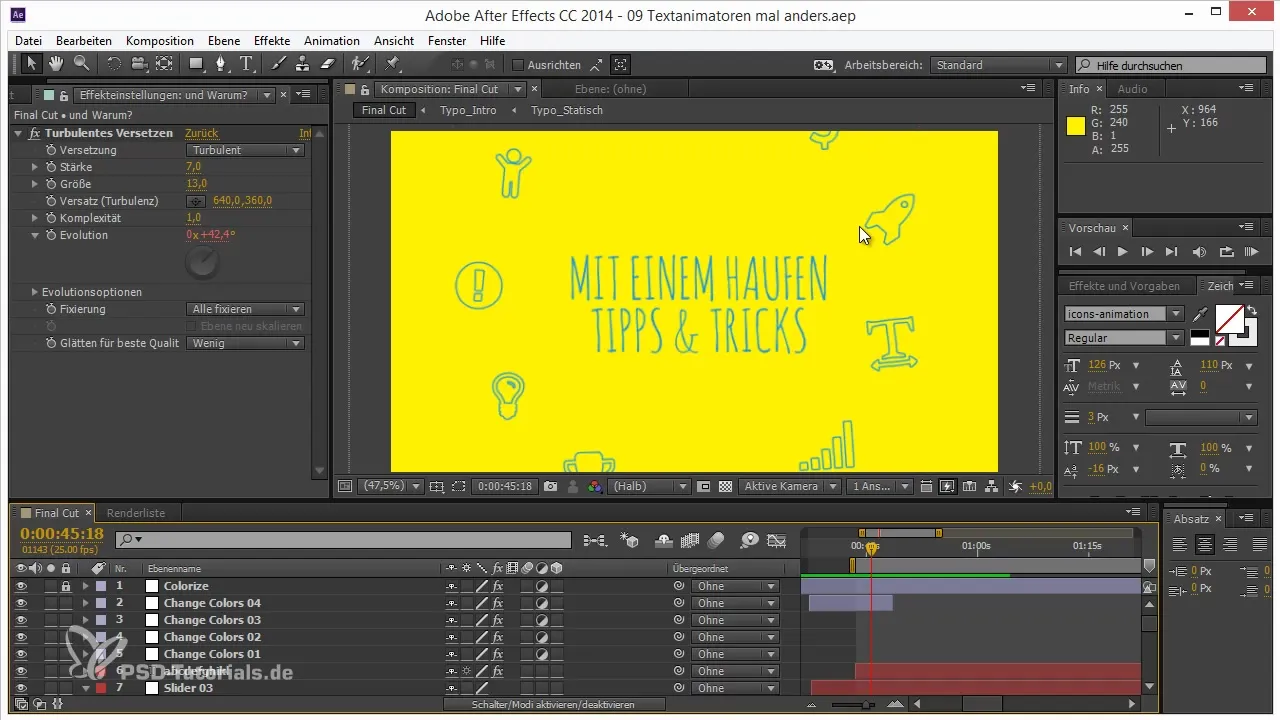
Gjennom prosjektet har du sannsynligvis allerede lagt til noen tekstlag og effekter. Sørg for at alle ønskede effekter er korrekt anvendt. Spesielt viktig er den uskarpe effekten, som gir dynamikk.
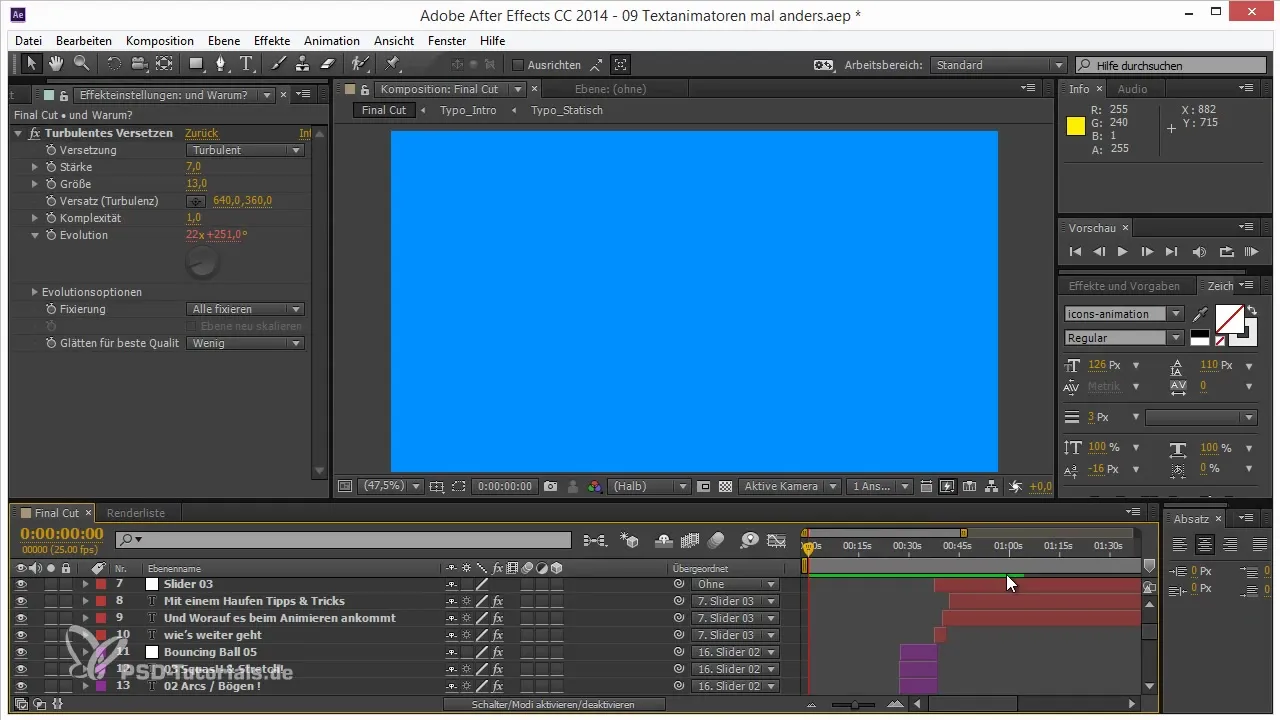
Oppretting av zoomeffekten
For å oppnå en effektiv zoomeffekt, er det lurt å jobbe med 3D-nivåer. Dette lar deg optimalisere oppførselen til skaleringsnivåene. Overgangen mellom forskjellige skaleringsgrader er avgjørende, ettersom størrelsen på et objekt endres eksponentielt jo nærmere det føres mot kameraet.
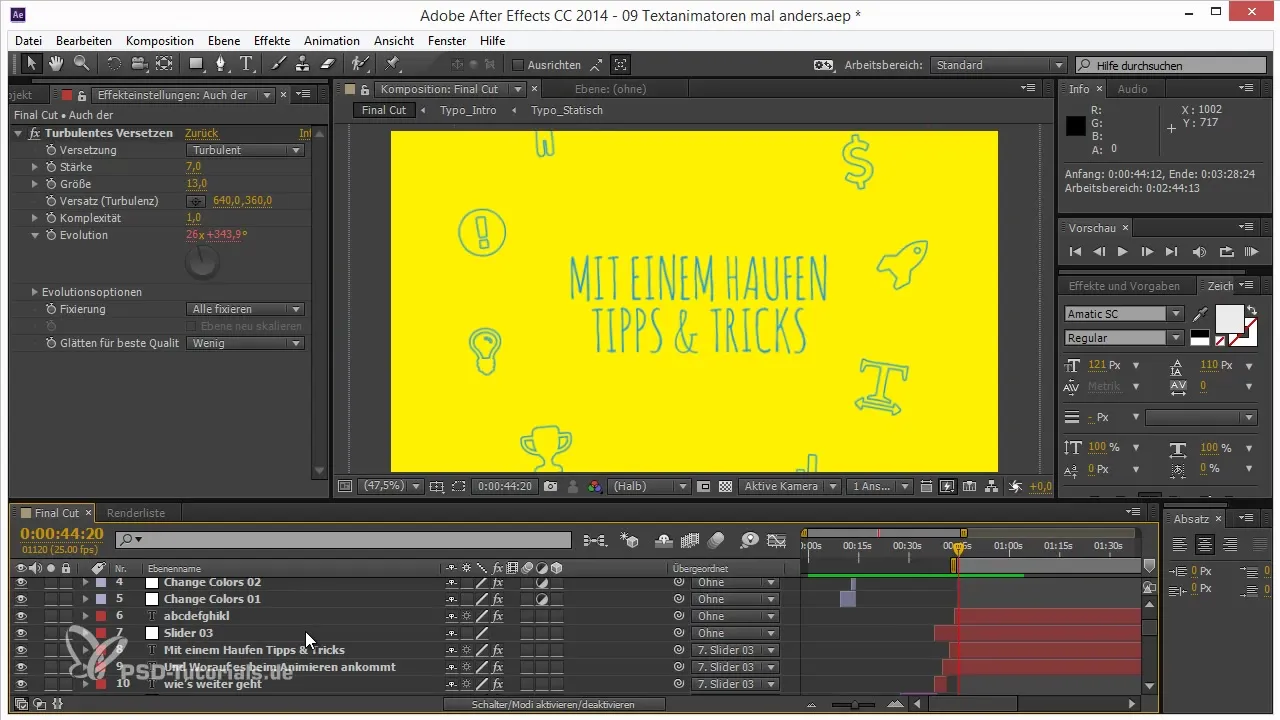
For å oppnå denne effekten, legg til et nullobjekt. Trykk på tastene Ctrl + Shift + Alt + Y for å opprette nullobjektet. Dette objektet vil senere administrere skaleringsinnstillingene og kan kobles til effekter og animasjoner.
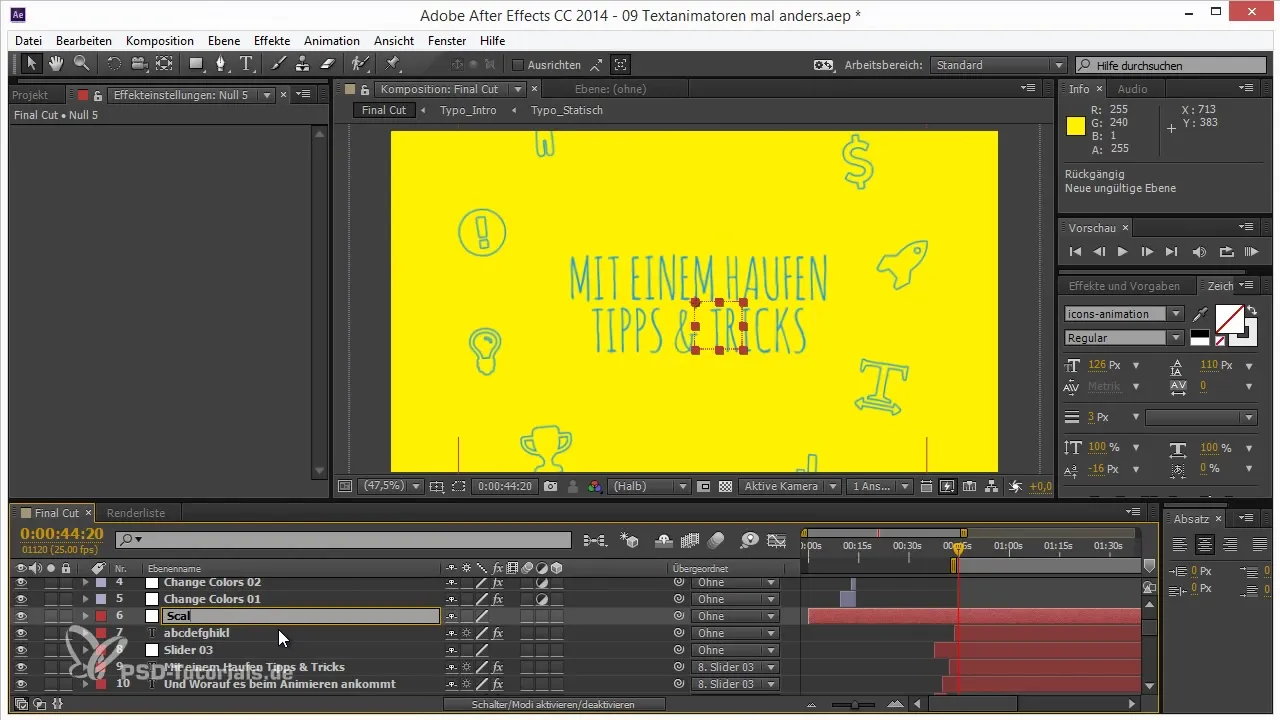
Gi laget et navn som gjør det tydelig for formålet, for eksempel "ScaleUp". Det er viktig å holde oversikt i prosjektet ditt, slik at du kan jobbe effektivt.
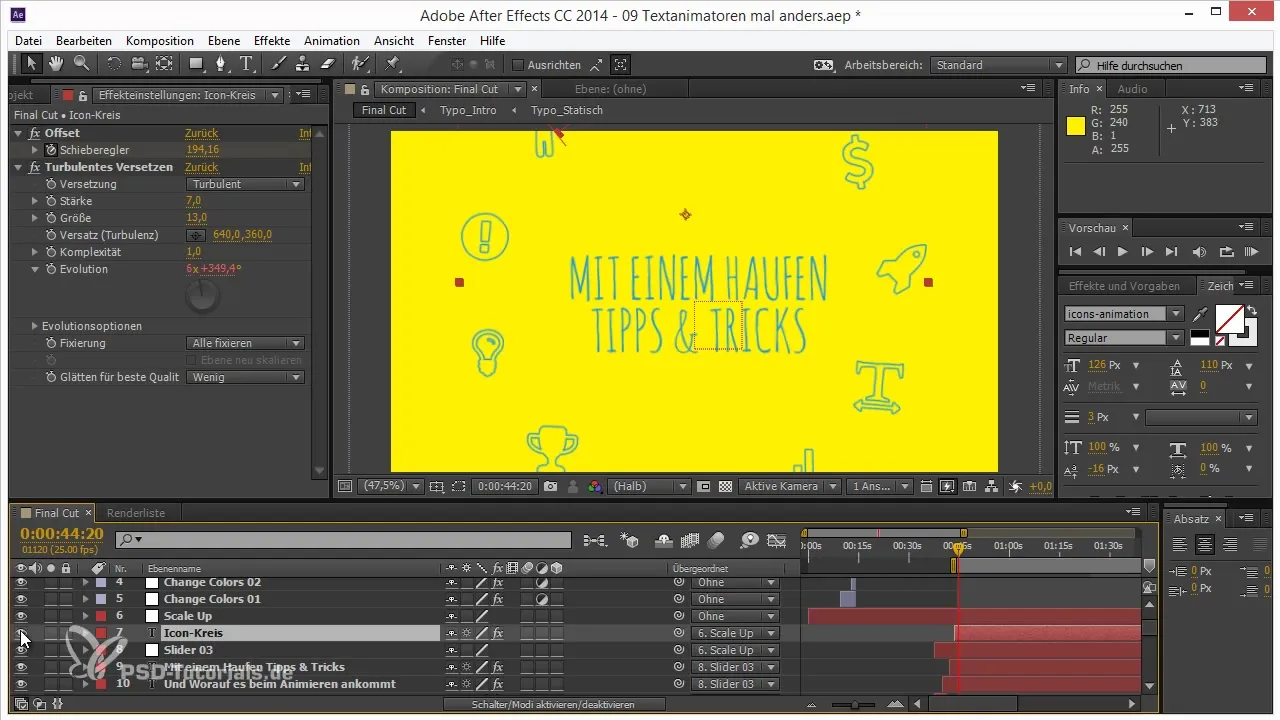
Sett inn keyframe-animasjoner
Neste steg er å sette keyframes for skaleringen. Begynn med å lage den første keyframe for skaleringen. Flytt til neste rammeposisjon og skaler objektet til det zoomer ut av bildet. Det er lurt å begynne med å zoome litt ut for å skape en forventning for den påfølgende bevegelsen.
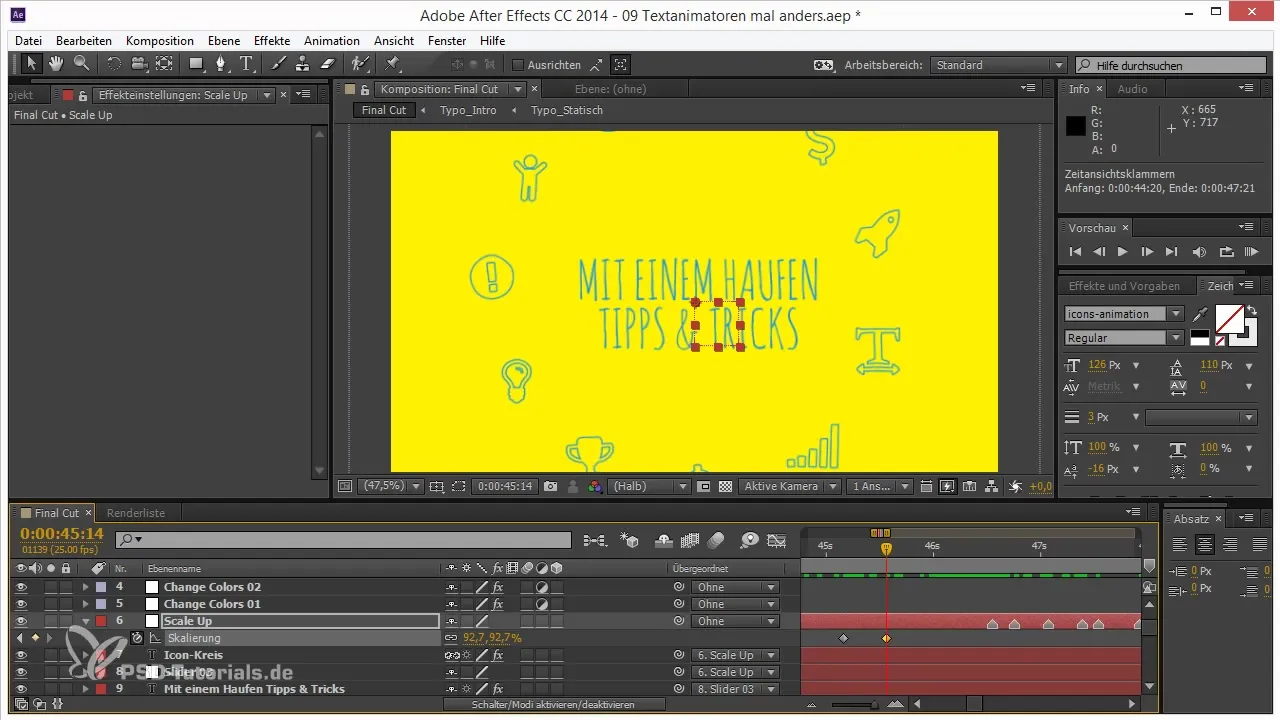
Sørg for at hastigheten på denne animasjonen er godt tilpasset. Ofte fremstår overgangen som mye langsommere enn forventet når du ser den i sanntid. Dette punktet må optimaliseres.
Juster kurver
Et viktig element for animasjonen er justeringen av kurvene. Disse kurvene bestemmer hastigheten og dynamikken i bevegelsen. De kan stilles eksponentielt, noe som får animasjonen til å virke mer livlig og naturlig.
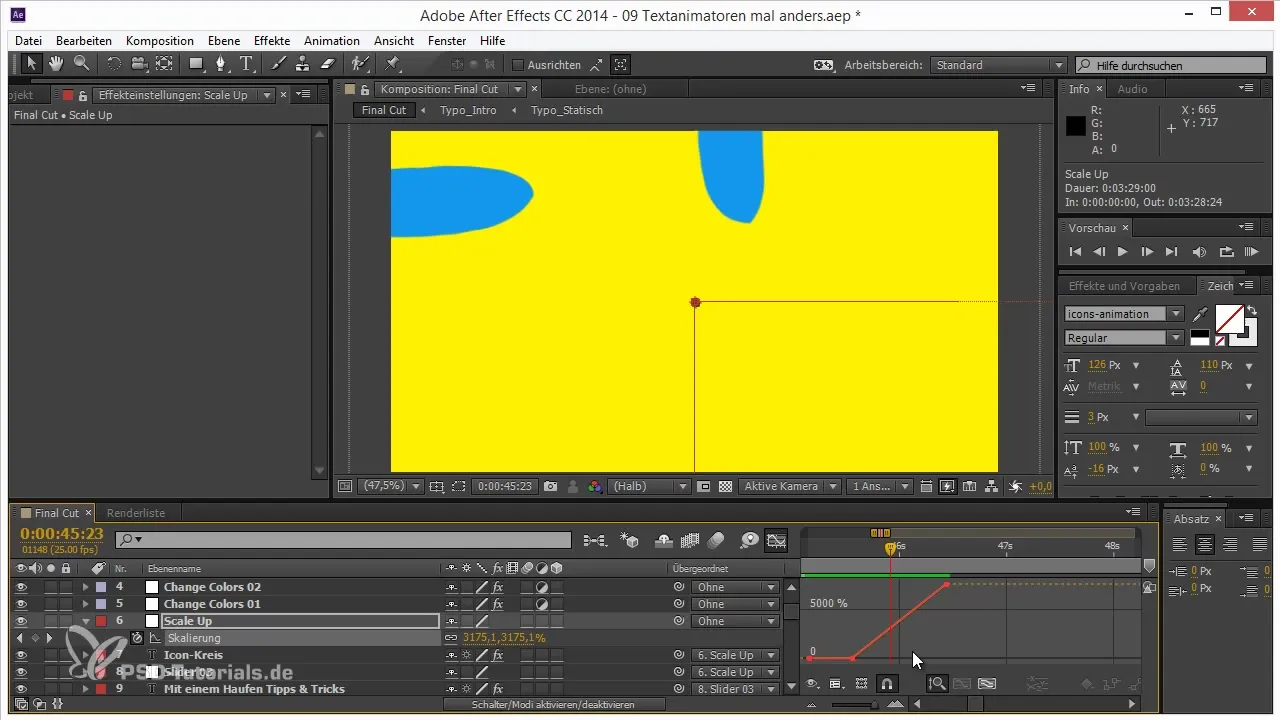
I After Effects kan du justere kurvene via "Keyframe-assistenten". Naviger til Animasjon > Keyframe-assistent > Eksponentielt skaler. Du vil raskt se at dette gir deg mer plass til justeringer.
Med kurvene kan du tilpasse animasjonen slik at overganger blir jevnere og mer harmoniske. Det er nyttig å bruke "Justere"-panelet for å se direkte hvordan tilpasningene dine påvirker bevegelsen.
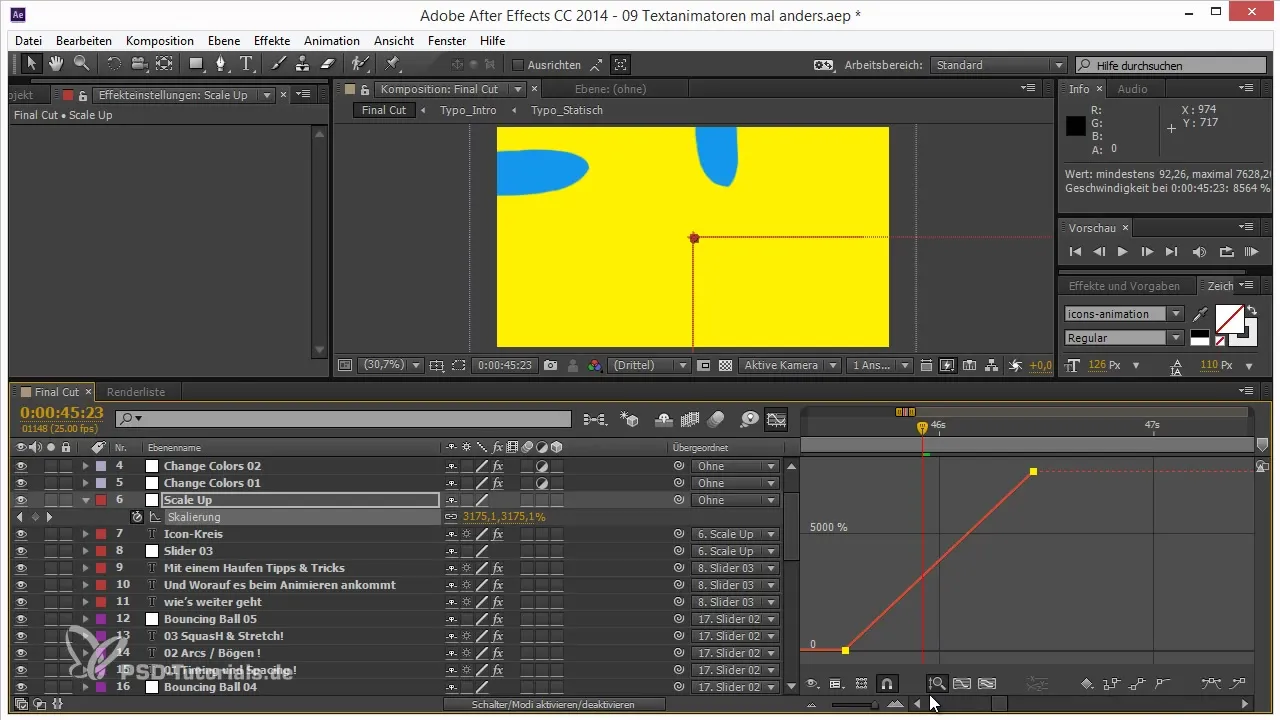
Finjustering og tester
Test animasjonen regelmessig for å forsikre deg om at den oppfyller forventningene dine. Det er viktig å være oppmerksom på timingen og rytmen i musikken, da disse ofte danner ankerpunktene for animasjonene dine.
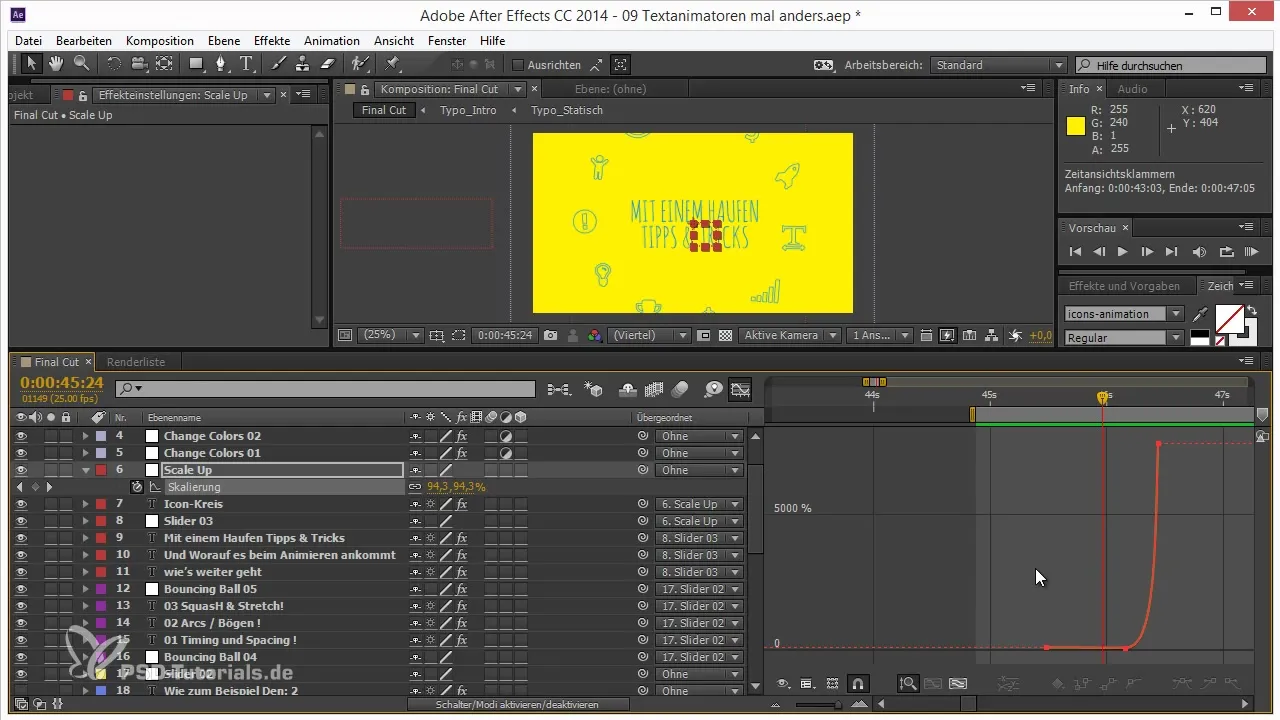
Et godt tips er å se tilbake flere ganger og gjenta animasjonsprosessen til du er fornøyd med resultatet. Animasjon er ofte en læringsprosess og en repetisjon.
Oppsummering – Animasjon gjort enkelt: Overganger gjennom effektiv skalerings
I denne veiledningen har du lært hvordan du kan lage tiltalende zoom-animasjoner gjennom dyktig bruk av skaleringsverktøy og kurver. Fra prosjektforberedelse til setting av keyframes og fininnstillinger – de forskjellige trinnene gir deg varierte muligheter for å oppnå imponerende effekter i prosjektene dine.
Vanlige spørsmål
Hva er forskjellen mellom nærhet og skalerin?Nærhet flytter et lag, mens skalerin endrer den faktiske størrelsen på laget.
Hvordan oppretter jeg et nullobjekt i After Effects?Trykk på tastene Ctrl + Shift + Alt + Y for å legge til et nullobjekt.
Hva betyr eksponentiell kurvedesign?Det er en metode for å øke hastigheten på animasjonen slik at den akselereres raskere.
Hvordan kan jeg justere kurver i After Effects?Via keyframe-assistenten kan du justere kurver for jevn bevegelse.
Hvor ofte bør jeg teste animasjonen min?Det er tilrådelig å gjøre regelmessige tilbakeskuelser gjennom hele animasjonsprosessen for å foreta justeringer.


